- ◆ネットワーク経由でデータをコピーする方法
- 1.サブウィンドウを表示して、コピー先PCを選択する
- 設定メニュー内にある「参照...」ボタンを押すと、コピー先PCを指定するためのサブウィンドウが表示されます。その中からコピー先のPCを選択し「保存」をクリックします。
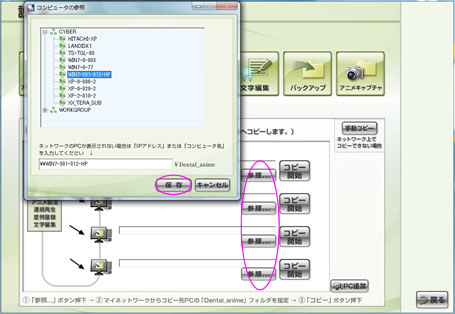
- 2.データをコピーする
- コピー先PCを選択したら自動的に「Dental _anime」フォルダを指定しますので、「コピー開始」ボタンをクリックしてください。
すると「*****(コピー先PC名)にデータをコピーします。よろしいですか?」と表示されますので、よろしければ「はい」をクリックしてください。 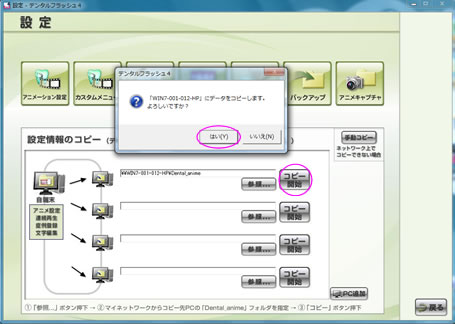
- ※コピー先PCが4台以上ある場合
- 初期設定ではコピー先PCは4台になっていますが、「PCの追加」ボタンをクリックするごとに1台ずつ増えますので、4台以上のPCにもまとめてコピーが出来ます。
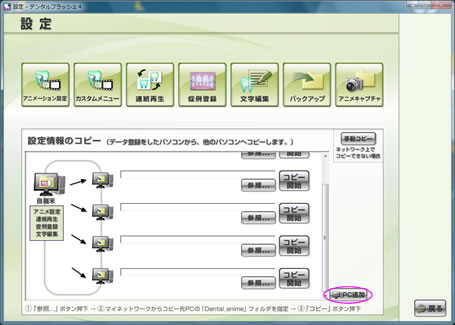
- ◆ 外部メディア(メモリースティック等)でデータをコピーする方法
- (ネットワークでうまくコピーできない場合に手動でコピーを行います)
- 1.コピー元PC(登録を行った自端末PC)で行う
- 設定メニュー内にある「手動でコピー」ボタンを押すと、「設定情報の手動コピー」というサブウインドウが表示されます。
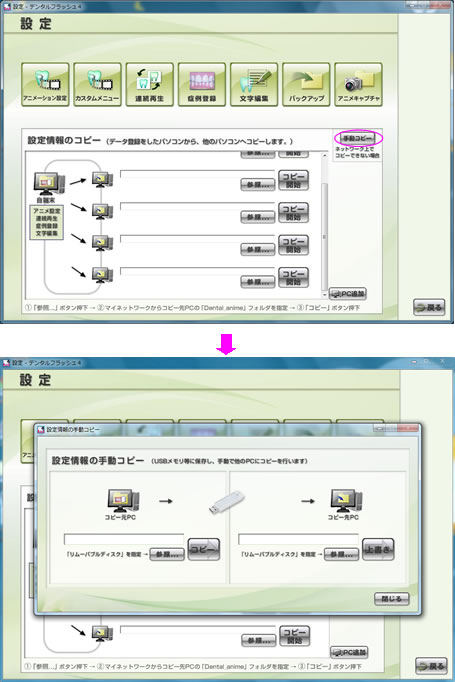
- 2.外部メディアを指定する
- 「参照...」ボタンを押すと、外部メディアを指定するためのサブウィンドウが表示されます。
コンピューターから「外部メディア(リムーバブルディスク等)」を指定し、「OK」ボタンを押します。 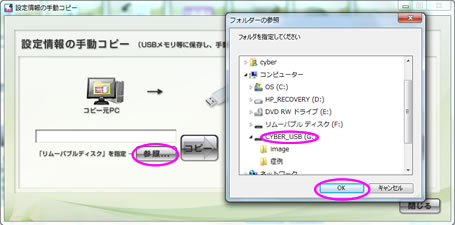
- 3.外部メディアにコピーする
- 「コピー」ボタンを押すと、「設定データを○○○○にコピーします。よろしいですか?」という確認ダイアログが表示されます。
よろしければ「はい」を選択すると、指定したメディアにアニメ情報がコピーされます。 
- 4.画面を閉じて、外部メディアをPCから取り出し、コピー先PCに挿入する
- 5.コピー先PCで行う
- 設定メニューの「手動コピー」ボタンを押し、「設定情報の手動コピー」画面を開きます。
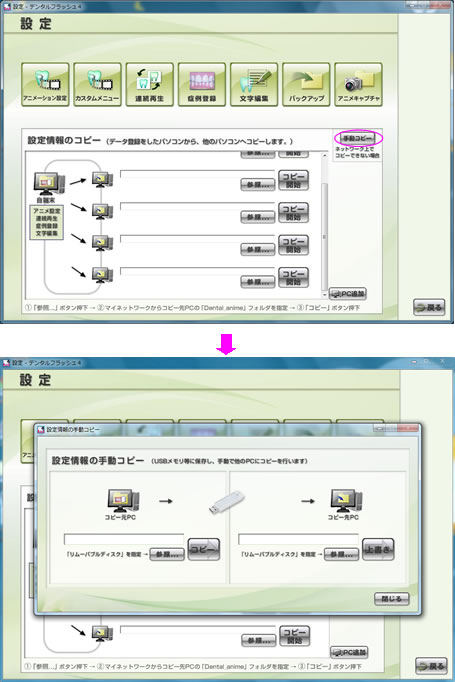
- 6.外部メディアを指定する
- 「参照...」ボタンを押すと、外部メディアを指定するためのサブウィンドウが表示されます。
コンピューターからデータを保存した「外部メディア(リムーバブルディスク等)」を指定し「OK」ボタンを押します。 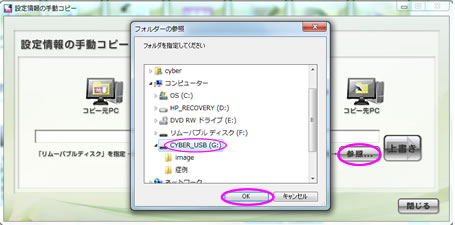
- 7.PCにコピーする
- 「上書き」ボタンを押すと、「設定データをPCにコピーします。よろしいですか?」という確認ダイアログが表示されます。
よろしければ「はい」を選択すると、外部メディアに保存したアニメ設定情報がPCにコピーされます。 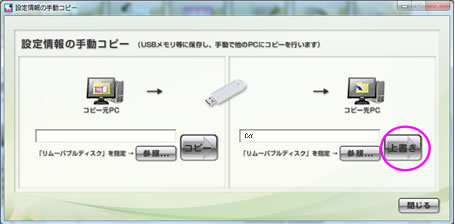
- ※操作マニュアルP16~にも図解つきで載っていますので、ご参照ください。

